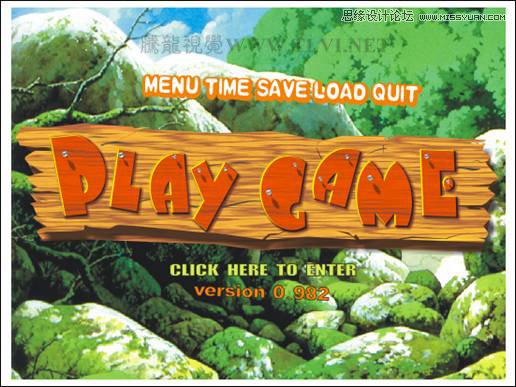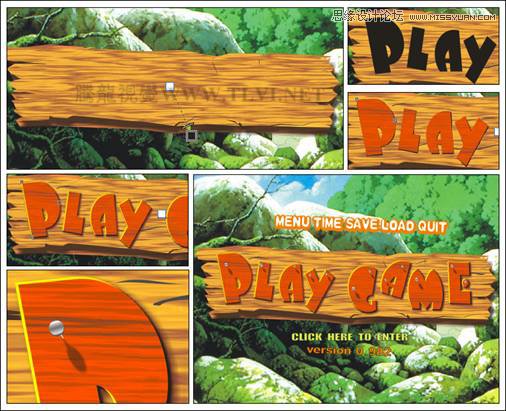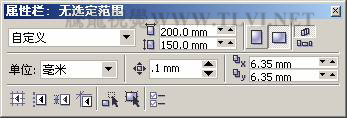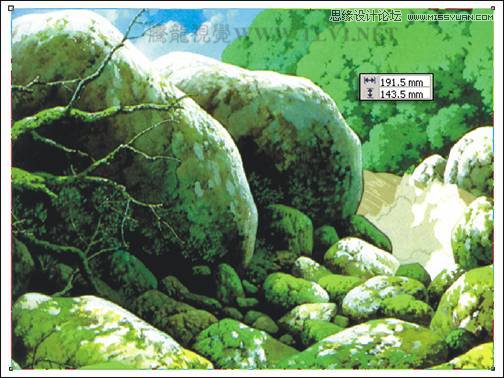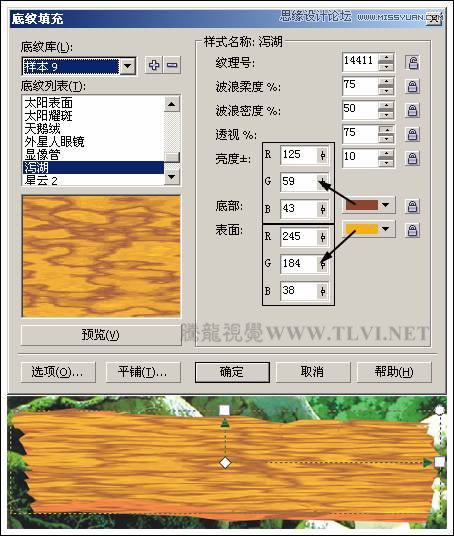|
|
|
|
| 本节将学习制作木纹纹理字效。画面中将字母图形与木纹纹理进行叠加,模拟木板钉在一起的效果,结合活泼的字体形式,以及明快的画面色调,描绘了一幅充满卡通风格的画面效果。 |
|
图6-133 本实例完成效果 6.6.1 技术提示 在实例制作中,首先对文字的外形进行调整,然后结合填充工具来设置文字的纹理效果。接着再为文字图形设置阴影、制作高光,进行相应的修饰操作。如图6-134所示,为本实例的制作流程。
图6-134 本实例制作流程 6.6.2 制作步骤:制作木板标牌 (1)启动CorelDRAW,创建一个新文档,参照图6-135所示设置属性栏中的参数,对文档的大小进行更改。
图6-135 设置属性栏 (2)执行“文件”→“导入”命令,导入本书附带光盘Chapter-06“背景.jpg”文件,并调整图像的位置,如图6-136所示。
图6-136 导入素材图片 (3)选择工具箱中的“贝塞尔”工具,在页面中绘制曲线图形,然后在填充展开工具栏中单击“纹理填充对话框”按钮,打开“底纹填充”对话框,参照图6-137所示设置对话框,为图形填充纹理效果。然后使用“交互式填充”工具,调整控制柄,对纹理效果进行调整,接着再将图形的轮廓色设置为无。
提示:通过对图形纹理填充,使该图形产生木质的效果。
图6-137 设置底纹填充 (4)将填充纹理的图形再制,然后调整再制图形的位置,使用“形状”工具,对再制图形的形状进行调整,接着再对纹理颜色和位置进行调整,如图6-138所示。
图6-138 复制并调整图形
|